OBS Studio(以下OBS)をアップデート(バージョンアップ、アップグレード)するときはドキドキするものです。
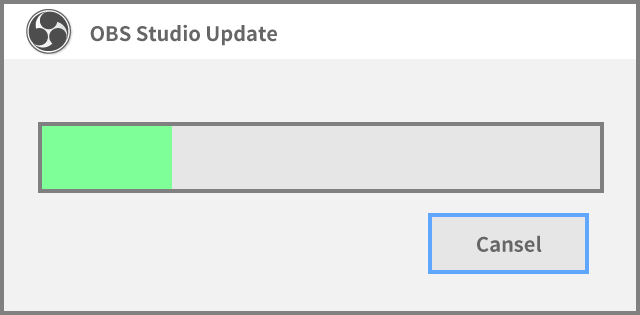
さまざまな疑問・不安が頭をよぎるかもしれません。
- アプデの方法は、これで正しいんだろうか
- 設定は消えないだろうか
- 不具合は出ないだろうか
そこで、このページではOBSのアップデートについて情報をまとめました。
Windows PC、かつ通常版OBSの使用を前提としています。
Steam版OBSの場合、アップデートは自動で行われます。
目次
アプデの方法
更新通知画面から
アップデートがある場合、OBSを起動すると更新を通知する画面が表示されます。
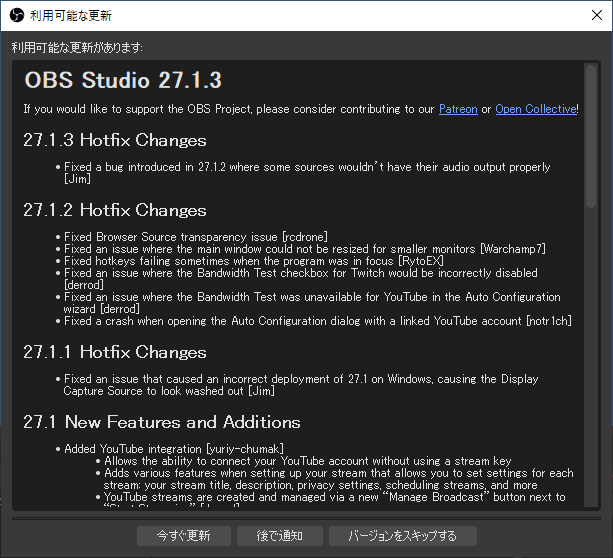
急ぐ必要はありませんが(後述)、更新したいなら「今すぐ更新」をクリックしましょう。OBSのダウンロード・インストールが開始します。
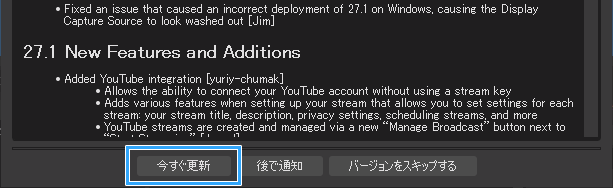
なお、更新通知のON/OFFの設定は以下の手順で変更できます。
- 「設定」→「一般」の順にクリックする。
- 「起動時に自動的に更新を確認する」の設定を変更する。
- 「OK」をクリックする。
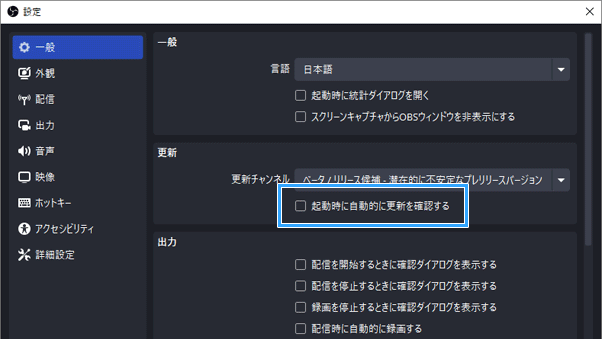
メニューバーから
では、もし「後で通知」や「バージョンをスキップ」を選んでしまった場合はどうしたらよいのでしょうか。
この場合、OBSのメニューバーからアップデートできます。
- メニューバーにある「ヘルプ」をクリックする。
- 「更新を確認」をクリックする。
- 「今すぐ更新」をクリックする。
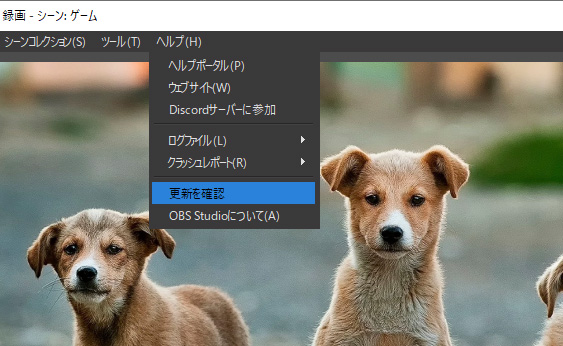
現在使用しているOBSが最新の場合は、「現在利用可能な更新はありません」と表示されます。
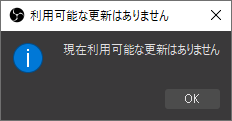
アプデが進まない
アップデートがうまく進まない、終わらない場合は、しばらく待ってみてください。ある程度時間がかかります。
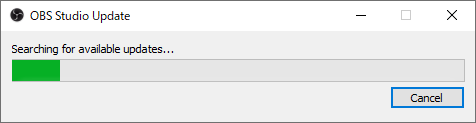
いくら待ってもOBSのアップデートが止まっているように見える場合は、手動でOBSをダウンロードします。
- 公式サイトにアクセスし、「Windows」をクリックする。
- ページが切り替わり、ダウンロードが始まる。
- インストールする。

アップデートが完了しているにもかかわらず、「まだ終わらない、なぜか起動しない」と誤解するケースもあります。
忘れずに「Launch OBS」をクリックしましょう。「OBSを起動する」という意味合いのボタンです。
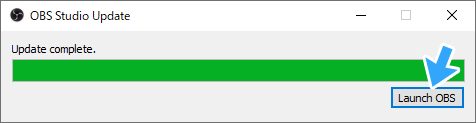
▲この画面のまま放置してもOBSは自動起動しません。
下記サイトも参考になります。
参考 すたいるのメモ帳ブログ(外部サイト)
アプデで設定が消える?バックアップは?
OBSをアップデートしても設定は消えません。たとえば、シーン・ソースの設定、フィルターの設定はそのまま引き継がれます。
ただ、アップデートのタイミングで設定が消えた(リセットされた)という人もいます。
もし万全を期すのであれば、事前に設定をバックアップしておくのがベストでしょう。1分あればできます。
- OBSで「ファイル」→「設定フォルダを表示」の順にクリックする。
- 「basic」フォルダーと「global.ini」を任意の場所にコピペする(例 : Dropbox)。
- OBS 31.0.0以降の場合は、さらに「user.ini」も同様にコピペする。
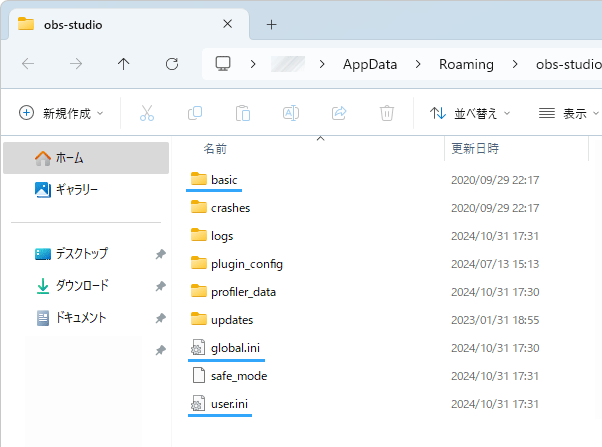
▲OBS 31.0.0以降は「user.ini」もあります。それまで「global.ini」に保存されていた設定の一部が「user.ini」に保存されるようになりました。
詳しいやり方については、下記ページをご覧ください。簡単なのでおすすめです。

最新バージョンにしたほうがいい?
アプデしたほうがいい
基本的に最新バージョンの使用を推奨します。理由は2点です。
- 便利な機能が追加される
- 不具合が直る可能性がある
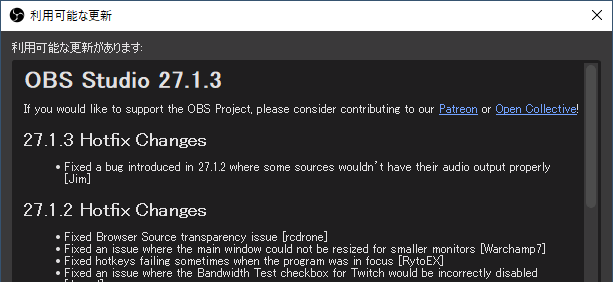
でもタイミングが大事
ただし、アップデートのタイミングはすぐである必要はありません。
- 使い方・設定方法が変わることがある
- プラグインが最新バージョンに対応していないことがある
- なんらかの問題が隠れている可能性がある
このような理由があるので、いま使用しているバージョンに致命的な問題がないかぎりはしばらく様子見してから行うのが無難です。
少なくとも、自分が配信を始める直前にアップデートするのはタイミングとして最悪です。配信後にしましょう。

バージョン31.0について
2024年12月にリリースされたバージョン31.0.0ですが、一部のPCゲームで問題が起きています。
- 「ゲームキャプチャ」で画面が映らない
- カクカクする、重い
- ゲームがフリーズする、固まる、動かない、クラッシュする
- OBS起動中はゲームが起動しない、落ちる
対処法については、下記ページをご覧ください。
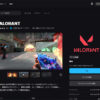
アプデ後にすべきこと
設定が変わっていないか
アップデートが完了したら、OBSの設定が変わっていないか確認しましょう。
たとえば、「設定」→「音声」などの音声設定です。頻度は高くないですが、いつのまにか「マイク音声」の設定が変わって音が出なくなることがあります。
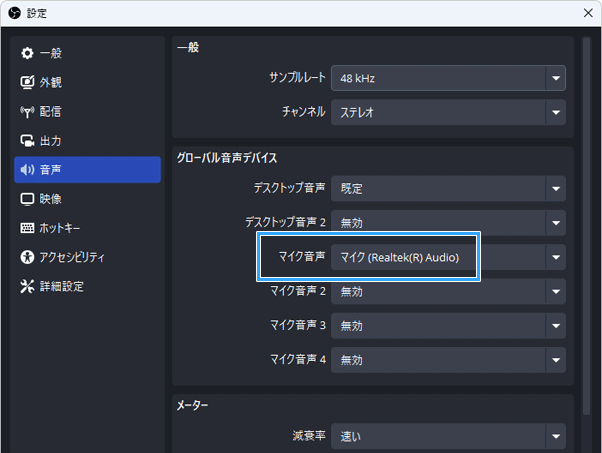


ほかにも、「設定」→「出力」の画質設定(例 : ビットレート)も念のために確認します。
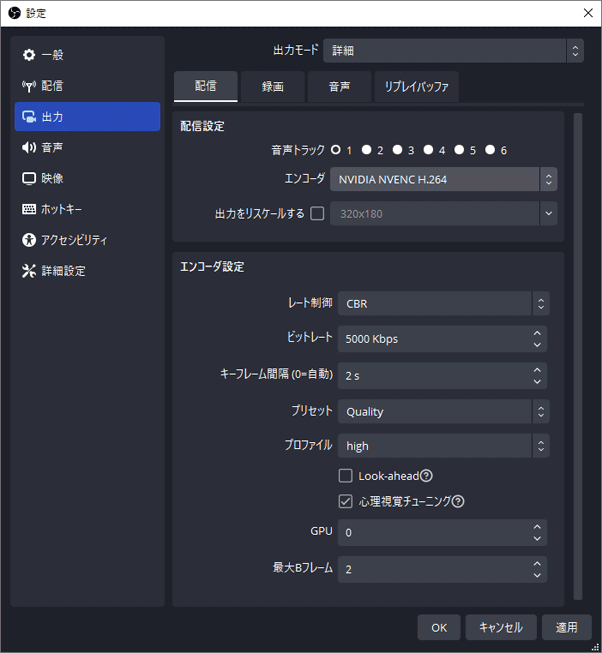
問題なく使えるか
いつもどおり使えるか確認してください。実際にライブ配信・録画してみてエラー(例 : NVENC)が出ないかチェックします。
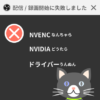
自分でプラグインを入れているのであれば、その動作確認もします。最新バージョンに対応していない可能性もあるでしょう。
ほかの人の出している情報、感想も役立ちます。
- 「Yahoo!リアルタイム検索」で「OBS」を検索する
- OBSの公式Xを確認する
- OBSのGitHubを確認する
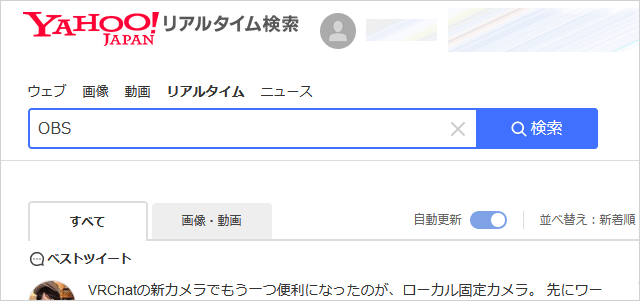
複数の人が同じような不具合の内容をポストしているときは、不具合の可能性があるかもしれません。

ダウングレードして過去バージョンに戻す方法
アップデートが原因でOBSを正常に使用できなくなった場合、ダウングレード(バージョンダウン)することもできます。
下記ページに、通常版とSteam版それぞれについて、OBSを過去バージョンに戻す方法をまとめました。
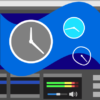
RC版はお試し最新バージョン
ひょっとしたら、「RC」という用語を見かけたことがあるかもしれません。
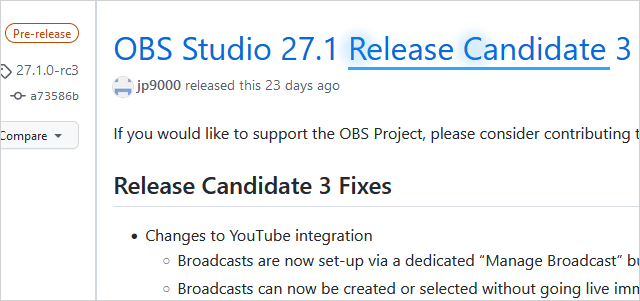
このRCとは、「Release Candidate」(リリース候補版、プレリリース版)のことをさしています。
正式版の直前にリリースされるバージョンで、正式版ではないけれどもそれに近いものだと思ってください。ユーザー側からすると、最新機能をいち早く試せるというメリットがあります。
設定によってはRC版は更新通知されず(後述)、上述したOBSの「今すぐ更新」ボタンからは自動ダウンロードできません。興味があるなら以下の方法でダウンロードしましょう。
- GitHubにアクセスする。
- 「Release Candidate」の文字が入っているバージョンを探し、「Assets」をクリックする。
- 「OBS-Studio-XX.X.X-Windows-Installer.exe」をクリックする。
- インストールする。
ただし、設定を変更しておくことでRC版も更新通知されるようになります。
- 「設定」→「一般」の順にクリックする。
- 「更新チャンネル」を「ベータ / リリース候補 - 潜在的に不安定なプレリリースバージョン」にする。
- 「OK」をクリックする。
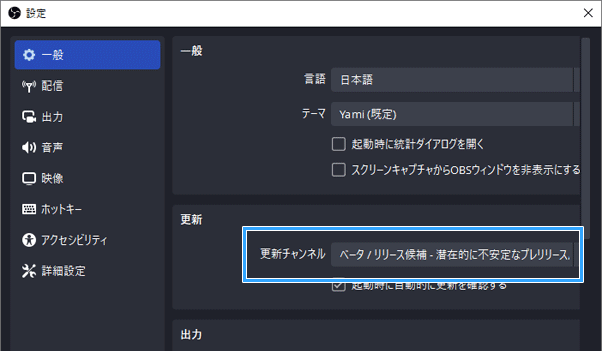
まとめ
アップデートというと、不安に思う人もいるかもしれません。
しかし、Windowsのアップデート(Windows Update)に比べたらどうということはありません。OBSをアップデートして便利さを手に入れましょう。
もし不安であれば、設定をバックアップしておけば安全です。

2006年から15年以上、ゲーム実況のやり方の解説記事を書いています。書いた記事数は1,000本以上。ゲーム配信、ゲーム録画、動画編集の記事が得意です。
記事はていねいに、わかりやすく!ゲーム実況界の教科書をめざしています。

コメント
Cancel...
ご指摘ありがとうございます。
いまさらながらスペルミスに気づき、画像を修正しました。
RC版を「試用版」と表現されていますが、試用は「試しに使うこと」なので、文として間違っていると思います。「プレリリース版」だけで十分に伝わるため、その表現自体消した方が良いのではないでしょうか
ありがとうございます。
e-Wordsによると、RC版とは
>開発者や一部の利用者が参加して繰り返し行われる
>ベータ版によるテストが終了し、出荷前の最後に
>提供される試用版である。
https://e-words.jp/w/RC%E7%89%88.html
とあります。
ですので、試用版という表現で問題ないと思われます。
ただ、ほかにも違和感を持つ人もいるかもしれないので、
表現を「正式版ではないけれどもそれに近いもの」に
変更しました。
こっちのほうがシックリくると思います。